AutoDL
AutoDL配有miniconda,提供 tensorboard 监控
没有账号的可以注册体验,新用户注册有十元免费代金券
https://www.autodl.com/register?code=c7d8238d-2b58-4765-a38a-1b9c3f39926e
TensorBoard安装
终端进入项目环境,输入命令安装
pip install tensorboard终端输入:
tensorboard --help正常输出则安装成功
pytorch中使用TensorBoard
导入包
from torch.utils.tensorboard import SummaryWriter创建一个SummaryWriter对象:用于创建一个log文件
log_dir是log文件存放的位置,运行后会在当前目录下新建一个logs文件夹,下有train文件夹,文件夹内生成了一个文件(此时该文件为空)
writer = SummaryWriter(log_dir='logs/train')
向文件内写入内容
例:用add_scalar绘制折线图
writer.add_scalar(tag="accuracy",
scalar_value=epoch * random.uniform(0.8, 1), # 纵坐标的值
global_step=epoch
)在AutoDL调用TensorBoard
官方文档参考
注意:默认情况下需将tensorboard产生的event文件保存到/root/tf-logs/路径,可以将生成的log文件拷贝至该文件夹,也可以在上文指定生成log文件路径时设置为默认路径。除此之外还能切换目录。本文使用切换目录,指定logs目录为生成的文件夹。
实例开机后,找到AutoPanel访问入口:

当文件夹内为空或日志文件中无内容时页面显示:

注意这里的目录就是当前tensorboard访问的目录
启动终端,停止当前tensorboard进程,手动修改目录
# 在终端中执行以下命令启动TensorBoard
# 删除当前tensorboard进程
ps -ef | grep tensorboard | awk '{print $2}' | xargs kill -9
# 重新启动
tensorboard --port 6007 --logdir 【/指定目录】启动后重新在AutoPanel中访问TensorBoard
注意:指定目录必须访问到日志文件所在文件夹
例如,上方创建的日志文件在logs/train/文件夹下,若更改目录到logs下,启动TensorBoard,提示访问异常

更改目录至train文件夹,重新启动,正常显示折线图

更新:如果出现端口切换问题,如默认是6006,切换到6007访问不了数据,又切不回6006时,重启远程实例文章来源:https://www.toymoban.com/news/detail-459909.html
参考文章
TensorBoard快速入门(Pytorch使用TensorBoard)文章来源地址https://www.toymoban.com/news/detail-459909.html
到了这里,关于Pytorch使用TensorBoard(使用AutoDL快速入门)(mac系统)的文章就介绍完了。如果您还想了解更多内容,请在右上角搜索TOY模板网以前的文章或继续浏览下面的相关文章,希望大家以后多多支持TOY模板网!



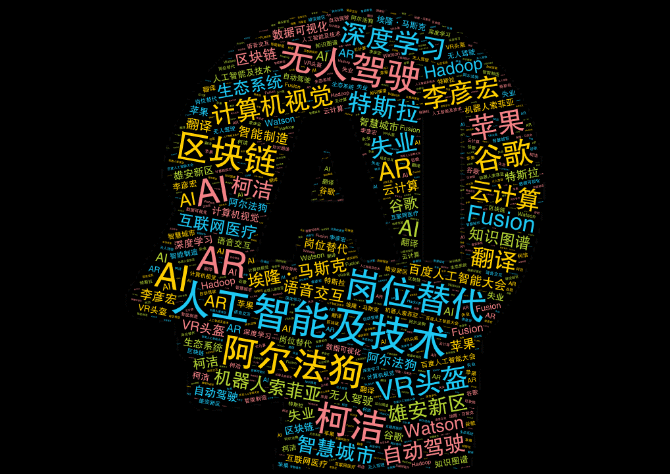



![[pytorch] 2. tensorboard](https://imgs.yssmx.com/Uploads/2024/01/814288-1.png)





